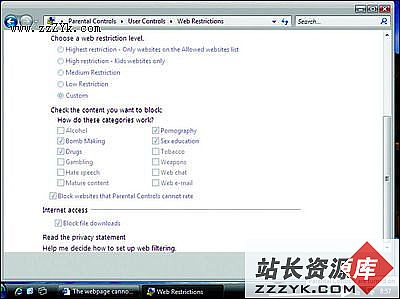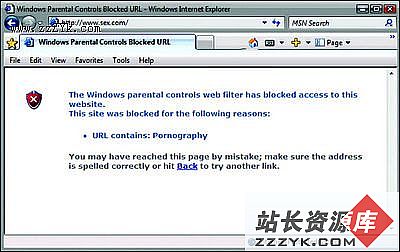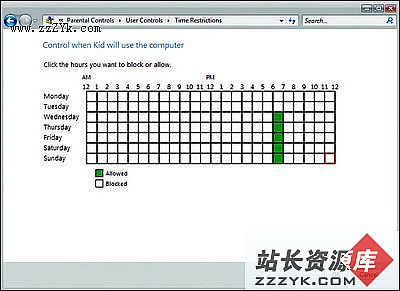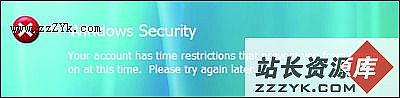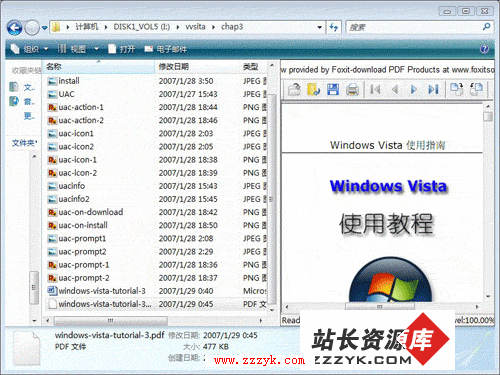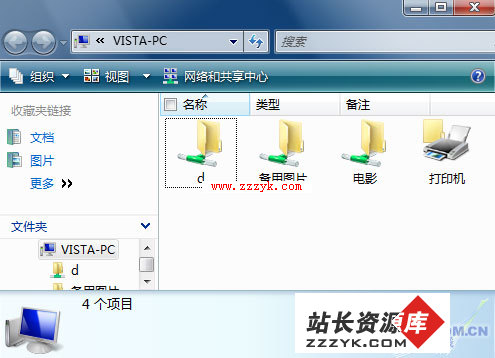详解Windows Vista系统父母控制功能
已经有越来越多的小孩子开始使用电脑,而且孩子接受新事物的能力都是很快的,在很多家庭里,成年的父母对电脑的了解可能远远不如自己十来岁的孩子,因而父母在电脑的使用上对孩子所能提供的指导实在是少了一些。打开窗户固然可以接触到阳光,但也不可避免会放进来苍蝇,那么保护孩子使用电脑以及上网的过程中免受不良信息的影响就很有必要了。传统的方法,可能最多的还是父母和孩子一起使用电脑,或者安装一些限制软件,不过这些方法有些不够人性化,而且限制软件在这方面做得还不够好。微软的下一代操作系统是怎样解决这个问题的?一起来看看Windows Vista中全新的父母控制功能吧。
本文以测试版的Windows Vista 2005年12月CTP版本为例,版本号为5270。当然,正式版中该功能在细节上可能会有所不同,希望大家能够留意。
帐户的建立
要使用该功能,首先要做的就是分别为孩子和父母创建独立的用户帐户。这通常都是父母们容易忽视的,对于基于NT架构的Windows 2000/XP/Vista操作系统,多用户帐户功能是一个重要改进,在这些系统中,每个人可以建立自己的帐户,进而在不影响其他帐户设置的情况下对自己的使用环境进行自定义的设置。然而很多人可能还习惯于Windows 9x中传统的单用户环境,全家人使用一个帐户,这样既不能发挥多用户操作系统的优势,也不能进行彻底的限制。
因此在继续之前,首先需要为父母和孩子创建不同的帐户。同时孩子的帐户最好属于受限制帐户,而父母的帐户也需要用密码保护,以免孩子使用父母的帐户登录来解除限制。这不是本文的重点,因此这里不打算细述。
本文将会建立两个帐户:“Liu Hui”和“Kid”,其中前者为父母使用,是管理员帐户,有密码保护,具有所有权限;而后者则为孩子使用,是受限制账户,没有密码,具有有限权限。建立好帐户之后打开Windows Vista的父母控制(Parental Controls)窗口,你将能看到图1所示的界面。在这里点击孩子的帐户,就可以开始设置限制。
目前Windows Vista中的父母控制功能可以实现下列限制:限制孩子可以访问的网站以及进行的在线操作、限制孩子的帐户可以登录电脑的时间段和时长、限制孩子可以玩的游戏、限制孩子可以运行的其他应用程序,以及查看监控报告(图2)。下面我们会分别介绍。
图1
在开始限制之前,首先要启用父母限制功能,并启用活动记录。我们需要在图2所示界面上分别选中Parental Controls(父母控制)和Activity Reporting(活动报告)选项下的“On(启用)”选项。
图2
限制网络访问
网络访问的限制主要包含两个内容:限制孩子访问特定内容的网站,或者限制孩子的下载操作(图3)。
图3
设置
对于特定内容网站的访问,Windows Vista主要是通过网站提供的内容摘要和分级信息来工作的。例如,如果我们想要禁止孩子访问易做图,那么只有网站在自己的内容摘要中声明这是一个易做图站点,该方式才会有效,否则Windows Vista将会无法识别。这个功能实际上就是以前的IE分级审查功能的加强版。要想禁止孩子访问某种类型的网站,我们首先需要在“Choose a web restriction level(选择网站限制级别)”选项下选择“Custom(自定义)”,然后在“Check the content you want to block(选择你想要过滤的内容)”选项下勾选不同的类别即可。那么对于没有提供内容摘要的网站该怎么办?如果想要实现“宁可错杀一千,决不漏过一个”的目标,那么就可以选中“Block websites that Parental Controls cannot rate(阻止父母分级功能无法归类的站点)”这个选项,那么所有没能提供内容摘要的网站都将无法访问。
这个功能目前并不适合国内用户,因为缺乏相应规章制度的约束,国内绝大部分网站(包括很著名的门户网站)根本没有想过要自觉提供任何分级信息(他们倒是主动提供了很多打易做图擦边球的内容)。因此为了保护孩子,我们只能采取更严格的措施了,那就是黑白名单制度。
图4
点击图3所示界面上方的“Allow or Block specific websites(允许或禁止特定网站)”链接,你将能看到图4所示界面。我们只需要在“Website address(网站地址)”框中输入想要允许或者阻止的网站域名,然后点击“Allow(允许)”或“Block(阻止)”按钮,就可以将域名加入黑名单或者白名单。当然,我们也可以利用“Import(导入)”和“Export(导出)”按钮和其他父母分享自己的名单。
结果
看看经过这样的设置,孩子使用电脑时会遇到什么现象吧。
切换到Kid帐号下,首先注意到的可能就是桌面右下角系统提示区中的“父母控制已启用”图标,点击该图标之后可以看到类似之前的设置界面,里面显示了当前帐户可以进行的操作,所有设置一目了然,而且无法更改(图5)。
图5
图6
图7
使用IE打开一个易做图,孩子将看到图6所示的信息,相当有效。而当试图从网络上下载文件的时候,因为前面已经禁止了下载,孩子也将会看到图7所示的信息。